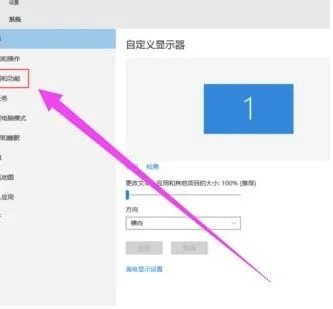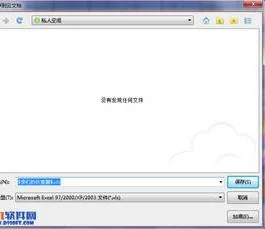1.在wps中如何让表格随着字体改变大小
一、文字自动适应单元格:
设置文本的对齐方式:
选中你要设置的单元格,单击右键,设置单元格格式
选择对齐选项卡,文本控制,缩小字体填充,如图:
二、单元格自动适应文字
选中整个表格,菜单栏选中【格式】,【行】【最适合的行高】;【列】【最适合的列宽】。
就好了
2.怎样调整wps文字中表格的行高
调整行高的方法:
调整行高时先选择要调整的行数,按住鼠标左键将鼠标放在行头中两行之间的位置上就可以批量调整所选行数的行高了。
也可以右键点击左侧行头,选择行高,在弹出的窗口中输入数字即可。
点击功能选项中的行列调整项,也可以对行高进行调整。还可以选择最适合行高,这样软件会根据你输入的文字或数字的大小都行高进行有效调整。
调整列宽的方法
调整列宽同行高一样,可以选中要调整的列,鼠标按住左键,将鼠标放在两列之间的位置,进行列宽的调整。
也可以在列头的位置鼠标点击右键,选择列宽,在弹出的窗口中输入数字对列宽进行调整。
使用功能选项中的行列功能选择列宽项也可以进行调整。还可以选择最适合列宽,这样软件会根据需要调整列宽。
3.excel里怎么让行高随字体而自动变化啊
一、首先,打开Excel表格程序,在Excel表格程序中选择一个要调整的单元格。
二、然后,在Excel表格程序中主界面上方选择“格式”,点击打开。
三、然后,在下拉菜单中“行”设置为“自动调整行高”,点击打开。
四、最后,调整完成,excel里将会行高随字体而自动变化,问题解决。
4.WPS文字中怎样把表格设置成自动调整行高列宽
1、打开WPS文字文件,在页面中插入表格,并输入文字信息。
2、点击该表格,在页面上方工具栏中即可出现“表格工具”。
3、点击选择“表格工具”中的“自动调整”按钮,在弹出的选项中选择“根据内容调整表格”。
4、之后可以看到表格随着输入内容的文字的长度进行自动调整行高列宽了。
5.如何设置wps表格根据表格内容自动调整行高
wps表格根据表格内容自动调整行高,可在单元格中设置。
方法步骤如下:
1、打开需要操作的WPS表格,选中相关单元格,在开始选项卡中找到单元格一项,点击上方的“格式”选项。
2、在其下拉选项中点击选择“自动调整行高”即可。
3、返回WPS表格,发现wps表格根据表格内容自动调整行高设置完成。